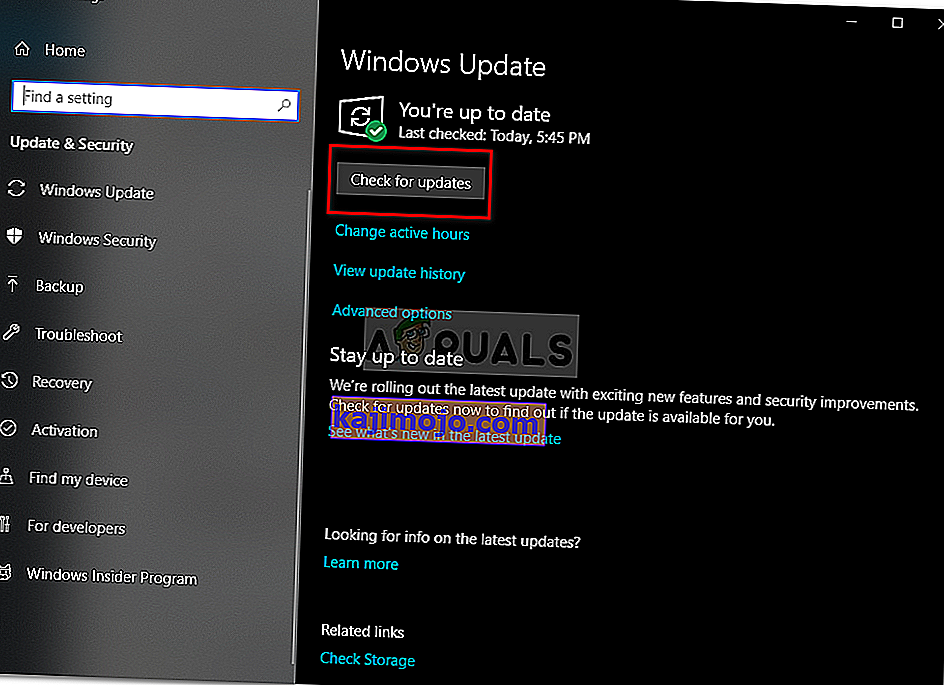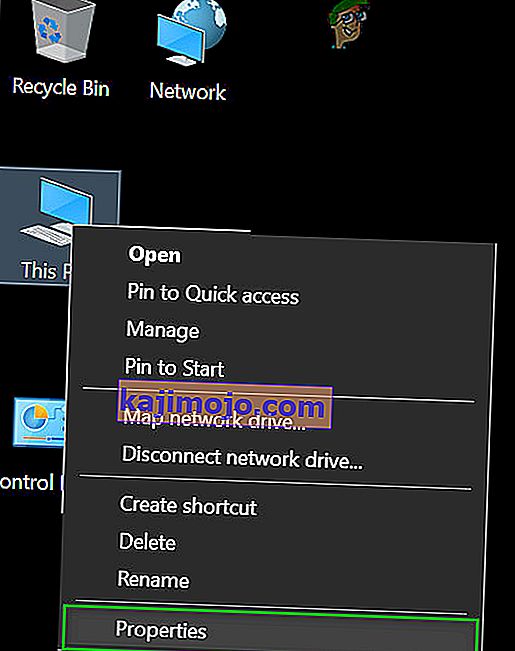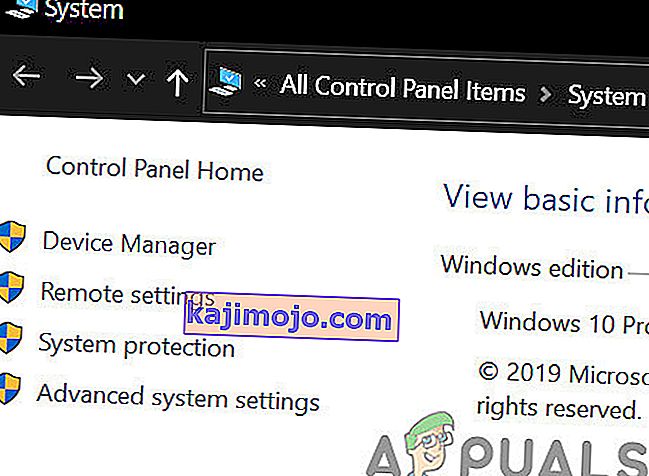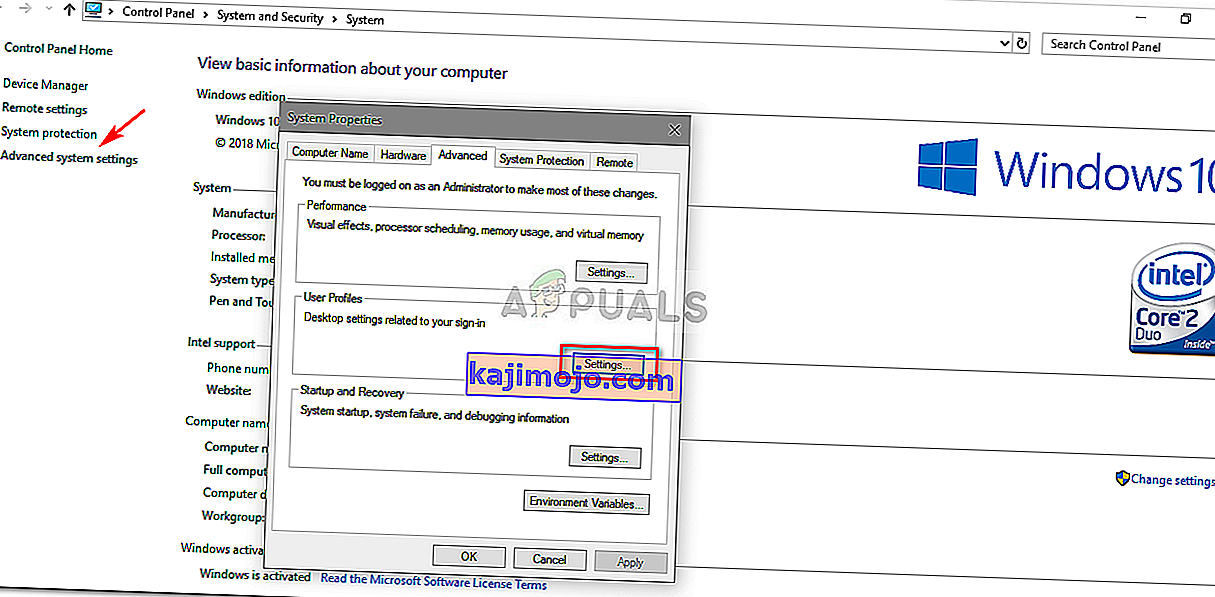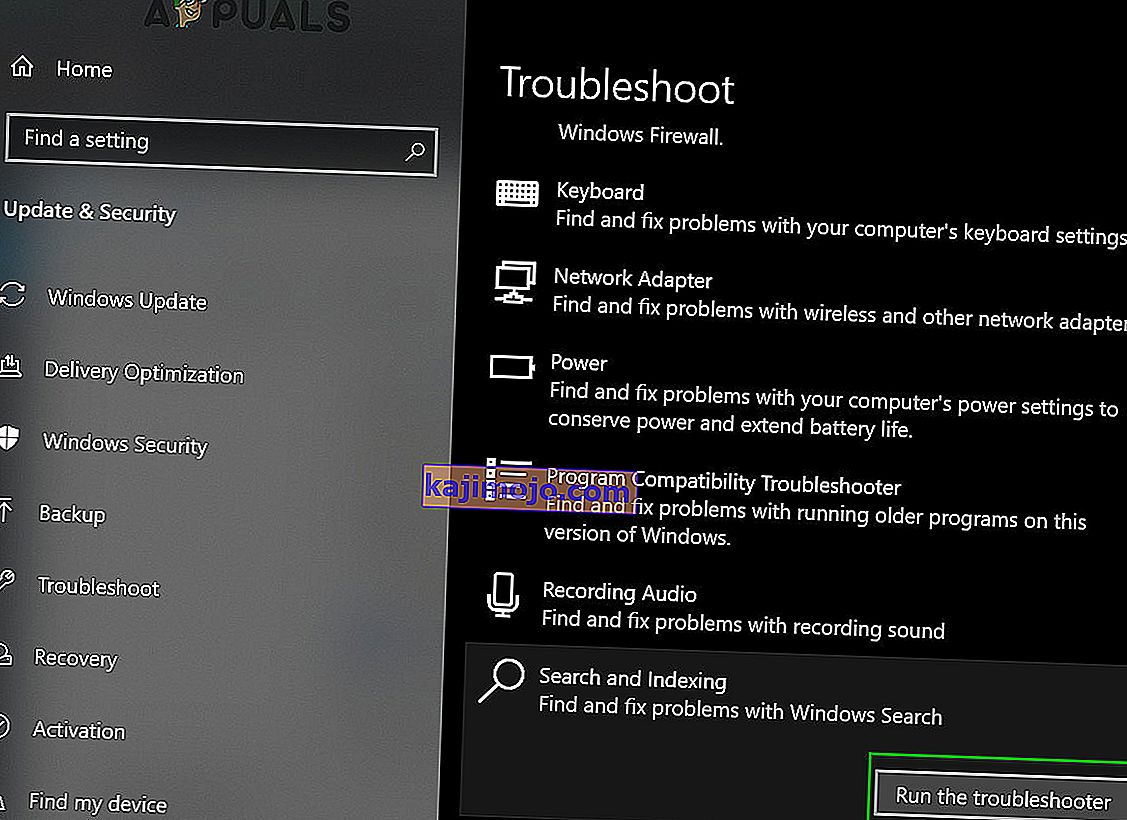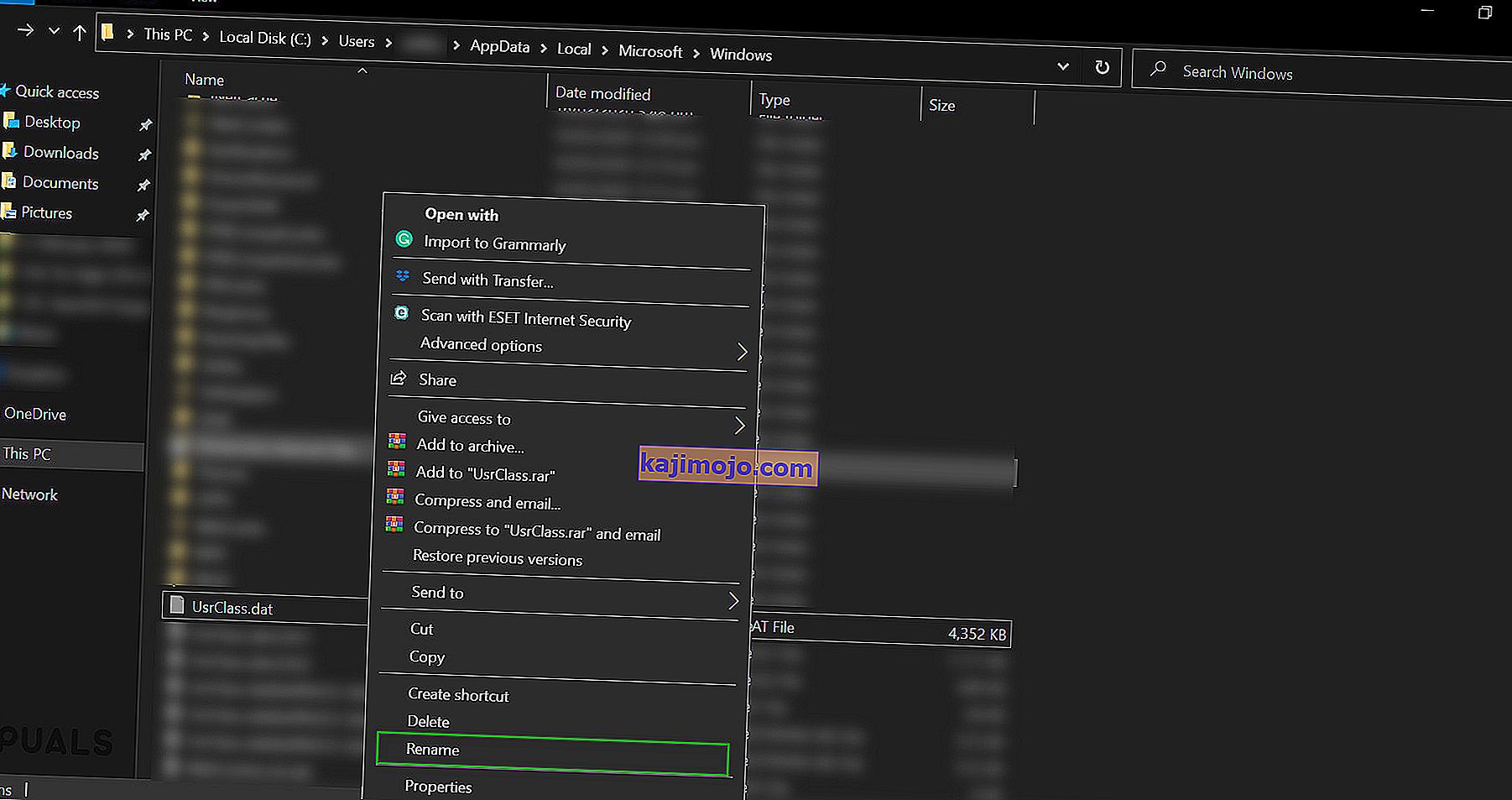Обустављени СеарцхУИ.еке често узрокује независни антивирусни софтвер који обично омета ваше позадинске процесе. Сеарцх Усер Интерфаце или СеарцхУИ је компонента Мицрософтовог помоћника за претрагу под називом Цортана. Ако је ваш поступак сеарцхУИ.еке суспендован, то значи да нећете моћи да користите Цортану. Неки људи воле да користе Мицрософтов помоћник за претрагу тако што му дају наредбе преко својих микрофона. Иако ће вас неке ствари или апликације спречити да их не користите.
Ово се не појављује као дијалог о грешци који вас обавештава да је датотека сеарцхУИ.еке суспендована, већ је пре може пронаћи када отворите менаџер задатака и прођете кроз тамо наведене процесе. Ово питање није критично и може се решити помоћу једноставних и моћних решења. Међутим, пре него што уђемо у то, погледајмо узроке.

Шта узрокује суспендовање СеарцхУИ.еке у оперативном систему Виндовс 10?
Па, суспендовање сеарцхуи.еке може бити узроковано бројним факторима као што су -
- Независни антивирус . Ако користите независни антивирус, највероватније ћете видети датотеку суспендовану јер антивирус покушава да је заустави.
- Застарели прозори . Ако нисте ажурирали свој Виндовс већ дуже време, то би потенцијално могао бити фактор суспендовања датотеке. Кориснички интерфејс није савршен и потребно га је стално ажурирати.
- Оштећена мапа пакета . Повремено је разлог суспендовања датотеке оштећена мапа пакета Цортана, што значи да ћете је морати избрисати.
Пре него што наставите са решењима, поново покрените систем. Такође покрените СФЦ наредбу, а затим наредбу ДИСМ.
Сада је време да уђемо у решења:
Решење 1: Ажурирајте Виндовс на најновију верзију
Као што смо раније поменули, застарјели Виндовс би могао бити узрок томе. Кориснички интерфејс још увек није усавршен и захтева стална ажурирања од произвођача која ће добити само ако ажурирате Виндовс. Стога, почевши од лаког задатка, покушајте да ажурирате Виндовс ако нисте. Урадите следеће да бисте проверили да ли постоје исправке:
- Притисните Винкеи + И да бисте отворили Сеттингс .
- Кликните на „ Ажурирање и сигурност “.
- Притисните „ Провери да ли постоје исправке “.
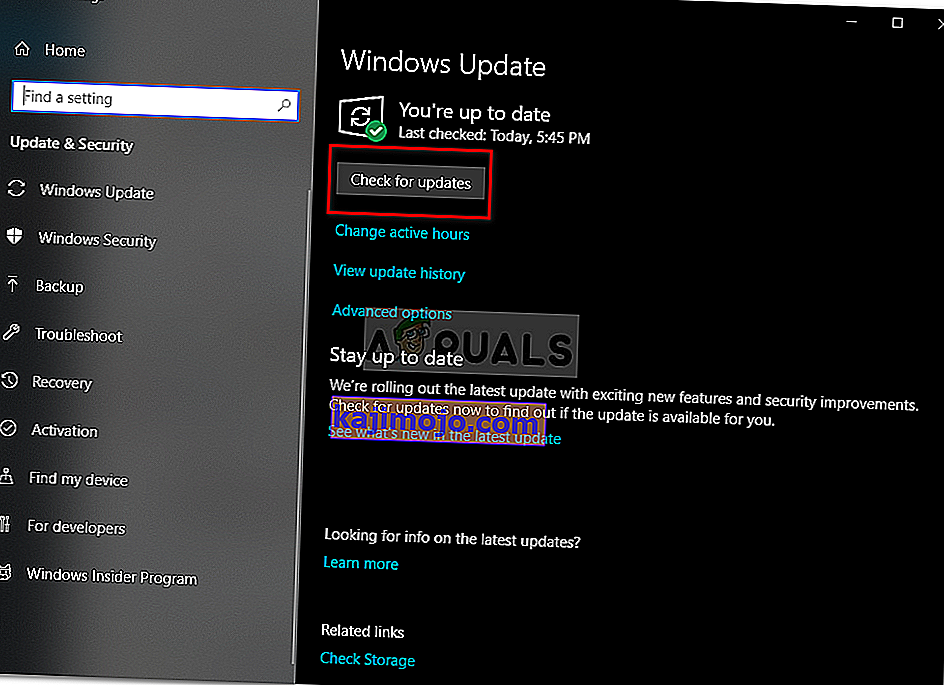
Ако се од вас затражи ажурирање, ажурирајте систем.
Решење 2: Поправљање мапе пакета Цортана-е
Оштећена мапа пакета можда спречава покретање датотеке. У том случају мораћете да избришете фасциклу у Сафе Боот. Када покренете систем, урадите следеће:
- Притисните Винкеи + Кс и изаберите „ Цомманд промпт (Админ) “ или „ Виндовс Поверсхелл (Админ) “.
- Када се то учита, унесите следећу команду (замените {УСЕРНАМЕ} корисничким именом вашег система).
РД / С / К „Ц: \ Корисници \ {КОРИСНИЧКО ИМЕ} \ АппДата \ Лоцал \ Пацкагес \ Мицрософт.Виндовс.Цортана_цв5н1х2ткиеви \ РоамингСтате” - Сада отворите Виндовс Поверсхелл (Админ) ако сте користили командну линију за улазак у горе поменуту команду.
- Када се Виндовс Поверсхелл учита, унесите следећу наредбу:
Гет-АппКСПацкаге -АллУсерс | Вхере-Објецт {$ _. ИнсталлЛоцатион-лике “* СистемАппс *”} | Фореацх {Адд-АппкПацкаге -ДисаблеДевелопментМоде -Регистер “$ ($ _. ИнсталлЛоцатион) \ АппКСМанифест.кмл”}
Решење 3: Онемогућите Антивирус
Неки корисници су пријавили да се њихов независни антивирус ометао у процесу због чега је наведен као суспендован. Узрок томе је углавном био Аваст антивирус - па ако користите Аваст антивирус или било који други, искључите антивирус, а затим поново покрените систем да бисте видели да ли је датотека и даље наведена као суспендована или не.
Решење 4: Избришите роминг кориснички профил
Ако на свом систему користите профил корисника у ромингу, можда се проблем јавља због вашег корисничког профила, јер може створити одређене проблеме са датотеком СеарцхУИ.еке. Ако је ово случај за вас, само ћете морати да избришете профил корисника у ромингу. Ево како се то ради:
- Идите на радну површину, кликните десним тастером миша на „ Овај рачунар “ и изаберите „ Својства “.
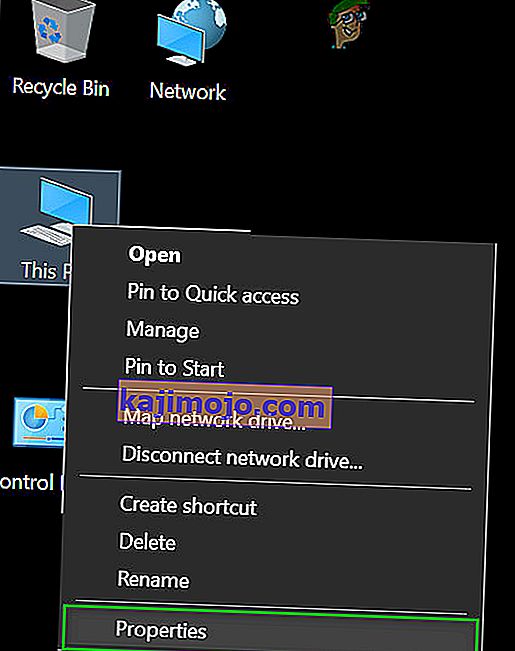
- На левој страни кликните на „ Напредна подешавања система “.
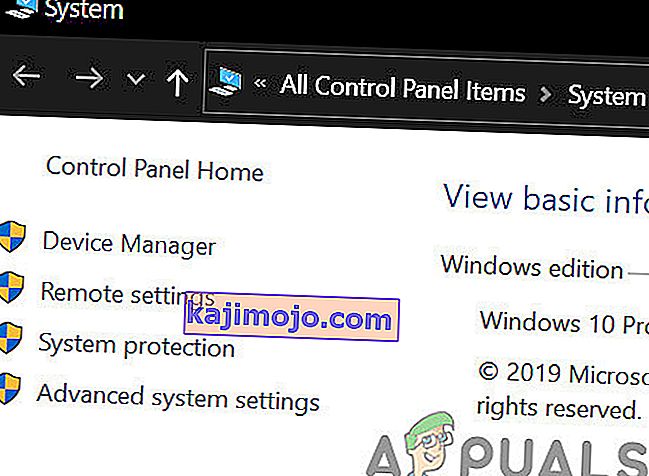
- Отвориће се прозор, тамо кликните „ Подешавања “ под Кориснички профили .
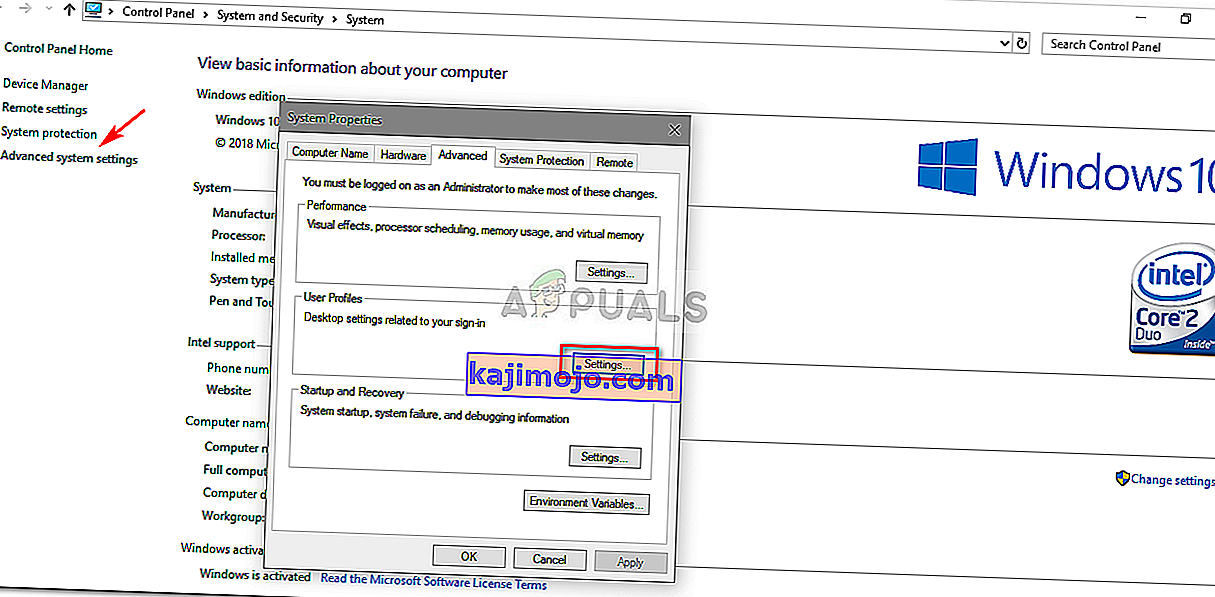
- Пронађите свој роминг профил и избришите га.
5. решење: Поново инсталирајте иЦлоуд
И на крају, још један разлог може бити ваша иЦлоуд инсталација. Ваш иЦлоуд процес можда омета процес СеарцхУИ.еке, у ком случају ћете морати да деинсталирате и поново инсталирате иЦлоуд.
Решење 6: Користите алатку за решавање проблема Цортана
Мицрософт је укључио многе програме за решавање проблема који помажу корисницима у решавању уобичајених проблема са Виндовсом. Постоји и алатка за решавање проблема за претрагу и индексирање. Ова алатка за решавање проблема прво проверава проблеме са конфигурацијама Цортане и ако уочи било каква одступања, аутоматски покушава поново да покрене тај одређени модул. Покретање алата за решавање проблема са претрагом и индексирањем може решити проблем.
- Притисните тастер Виндовс и откуцајте „ Решавање проблема “. Сада на резултујућој листи кликните на „ Решавање проблема “.

- Сада у десном окну прозора пронађите Сеарцх анд Индекинг и кликните на њега. Затим кликните на „ Покрени алатку за решавање проблема “.
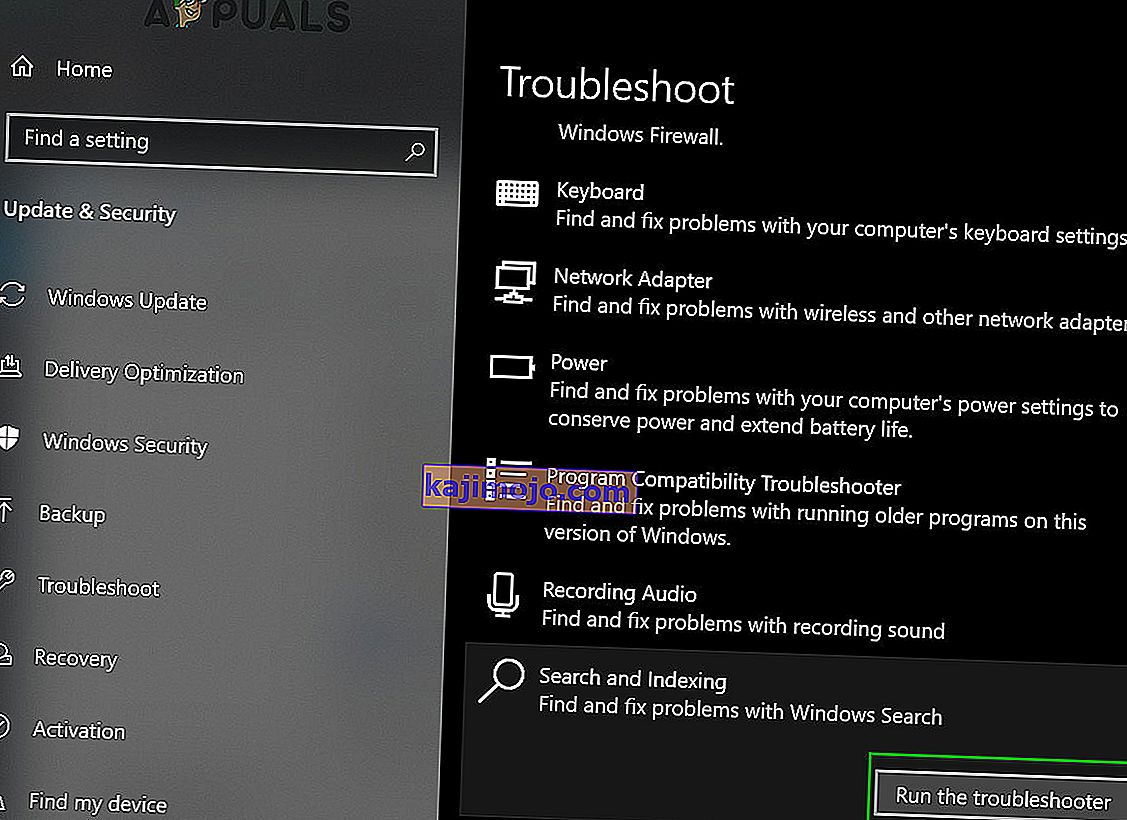
- Сада следите упутства приказана на екрану да бисте довршили поступак решавања проблема.
Решење 7: Отворите још један кориснички налог и преименујте датотеку УсрЦласс.дат извршеног налога
Ако вам до сада ништа није помогло, проблем може да реши стварање новог налога локалног администратора и његово коришћење за преименовање датотека / директорија Цортана на захваћени налог. Такође можемо датотеке преименовати директно када смо пријављени на погођени рачун, али то неће у потпуности реинцијализовати датотеку јер је њен део већ у радном стању. Када користимо други налог, можемо га потпуно променити јер се неће учитати у систем.
- Направите нови налог администратора локалног корисника.
- Пријавите се на тај новостворени налог.
- Сада идите на
Ц: Корисници / (реализовани рачун) / АппДата / Лоцал / Мицрософт / Виндовс
где је Ц ваш системски погон.
- Now find UsrClass.dat and rename it to UsrClass.dat.old.
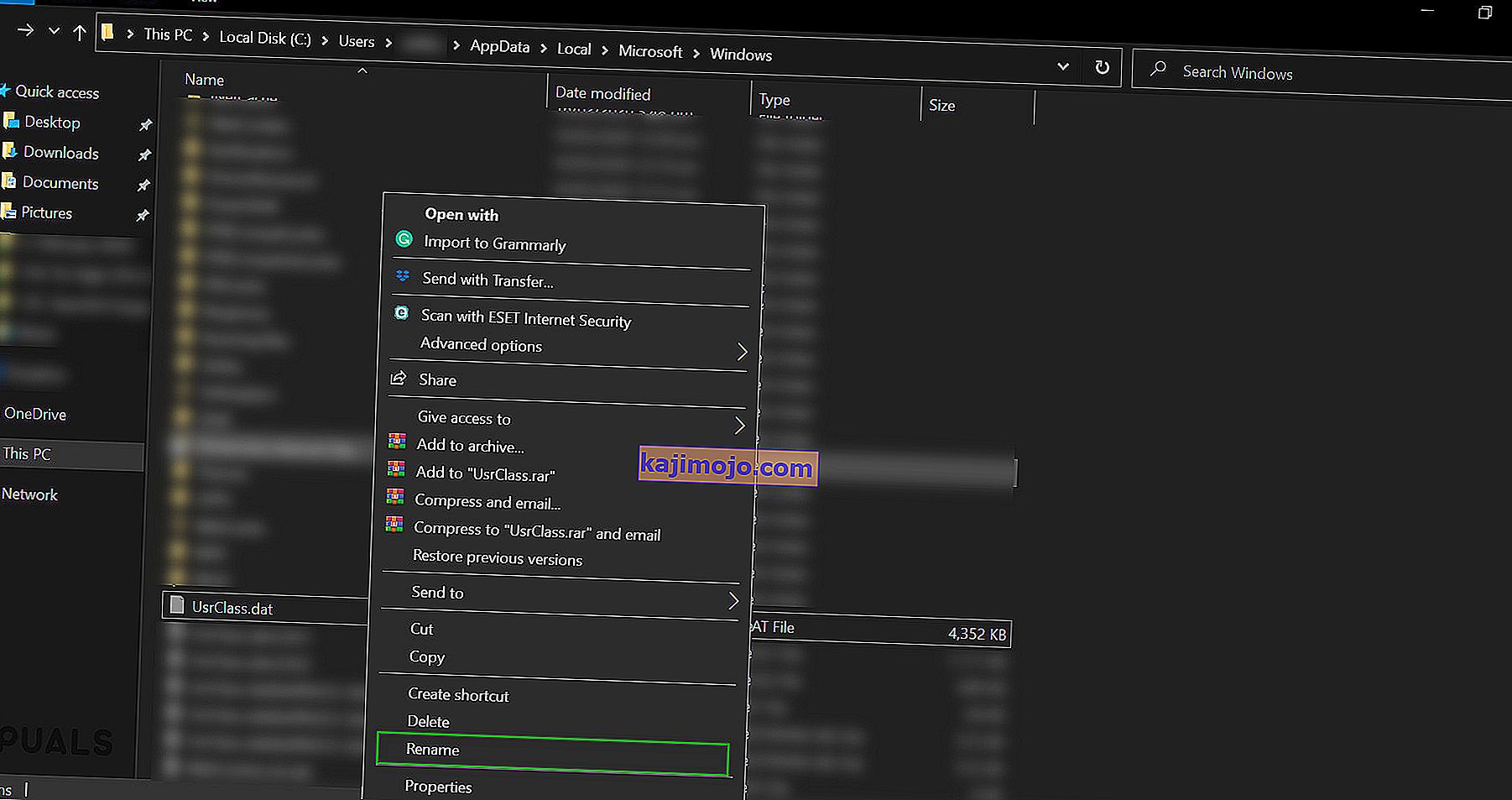
- Now log-out of the new account and log back into the affected account.